Mac系统出于安全性默认用户只能安装AppStore和被Apple认可的开发者发布的应用,但是我们平时会下载安装其它需要使用的应用,就会遇见无法打开或提示已损坏的问题,但是打开允许任何来源后,我们就可以安装和使用这些程序了,下面是详细的打开任何来源设置方法,支持最新的系统和M系列芯片。
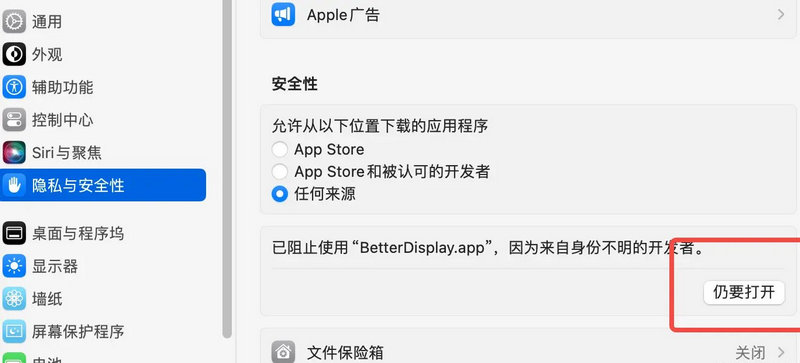
任意来源开启方法
1、打开访达,在应用程序中找到终端,或在顶部搜索终端。
2、输入下面的命令,可以直接复制,然后粘贴在终端中。
sudo spctl --master-disable

3、出现Password提示时,输入你的Mac登录密码,注意屏幕上不会显示输入的字符,正常输入完成完成后,按回车。
4、成功执行命令后,不会有任何提示,打开设置,在安全与隐私中查看是否开启了任何来源设置
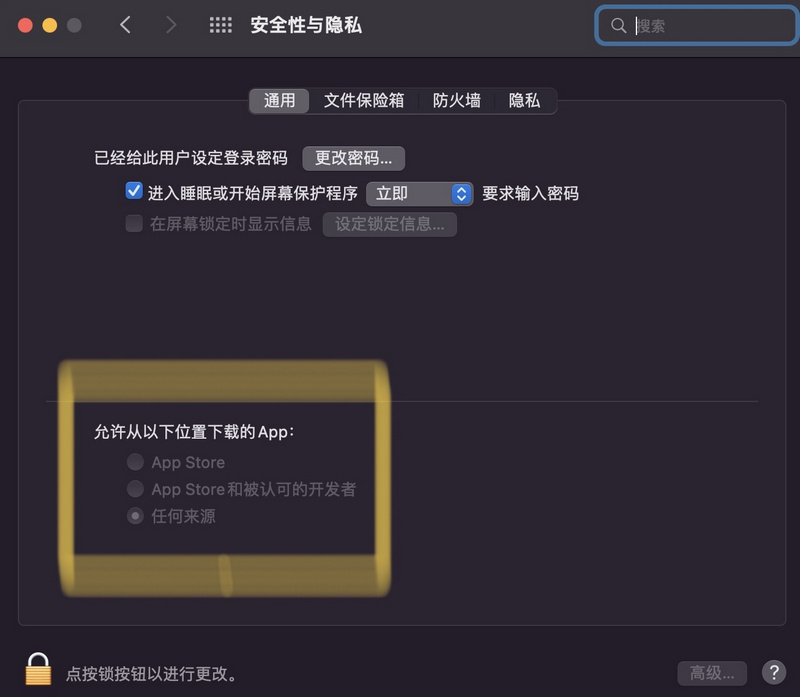
注意最新版的界面如下图所示:
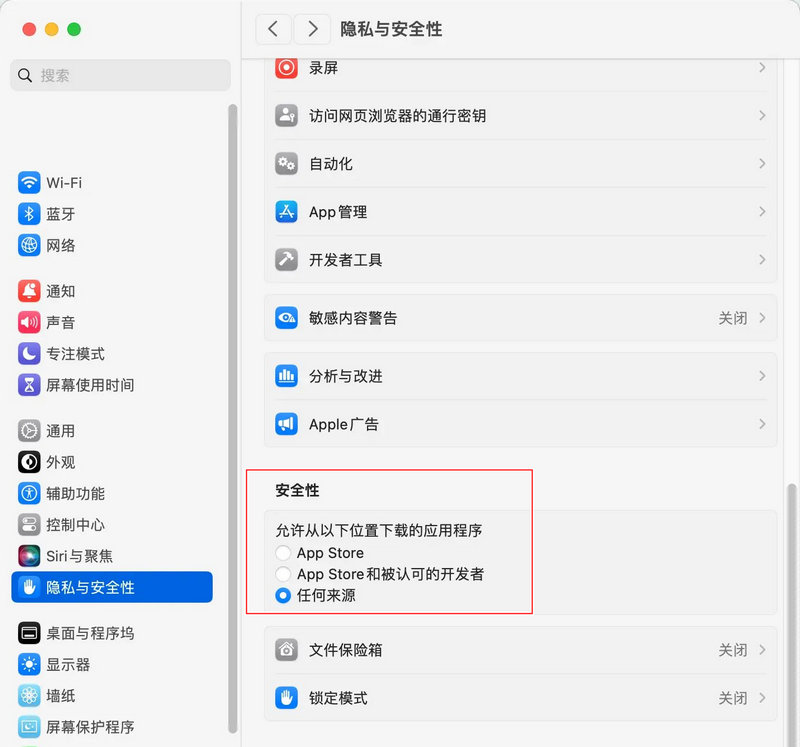
开启后就可以安装之前无法安装的应用程序了。
如果发现还是显示“已损坏,无法打开。 您应该将它移到废纸篓”
在终端粘贴复制输入命令(注意最后有一个空格):
sudo xattr -r -d com.apple.quarantine
先不要按回车!
然后打开 “访达”(Finder) 进入 “应用程序” 目录,找到安装的该软件图标,将图标拖到刚才的终端窗口里面,会得到如下组合:

回到终端窗口按回车,输入系统密码回车即可。
接着重新打开软件,可以打开了。
相关阅读



